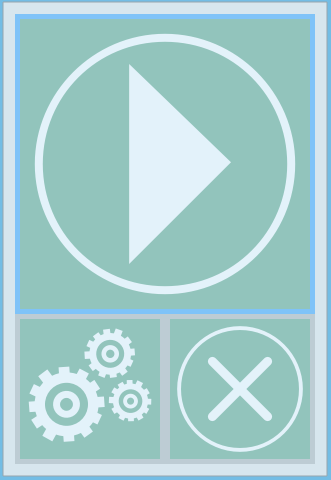Difference between revisions of "Options Panel/it"
(Updating to match new version of source page) |
|||
| (2 intermediate revisions by 2 users not shown) | |||
| Line 1: | Line 1: | ||
| − | {{DISPLAYTITLE:Option Panel}} | + | {{DISPLAYTITLE:Option Panel|NOERROR}} |
Dopo la configurazione del software viene mostrata la pagina di caricamento. | Dopo la configurazione del software viene mostrata la pagina di caricamento. | ||
| Line 7: | Line 7: | ||
Il software a questo punto è pronto per scansionare ma per impostarlo correttamente, anche per quanto riguarda l'invio dei file, è consigliabile continuare la configurazione dal "Pannello Opzioni" cliccando {{Inline button|Optionbutton.PNG}}. | Il software a questo punto è pronto per scansionare ma per impostarlo correttamente, anche per quanto riguarda l'invio dei file, è consigliabile continuare la configurazione dal "Pannello Opzioni" cliccando {{Inline button|Optionbutton.PNG}}. | ||
| − | La finestra è divisa in | + | La finestra è divisa in 3 categorie: |
# [[Options_General|Generali]] | # [[Options_General|Generali]] | ||
# [[Options_Email|Email]] | # [[Options_Email|Email]] | ||
# [[Options_Uploads|Caricamento]] | # [[Options_Uploads|Caricamento]] | ||
| + | |||
Per controllare i dettagli di ogni categoria, cliccare su ciascun link. | Per controllare i dettagli di ogni categoria, cliccare su ciascun link. | ||
Latest revision as of 08:39, 21 July 2017
Dopo la configurazione del software viene mostrata la pagina di caricamento.
Il software a questo punto è pronto per scansionare ma per impostarlo correttamente, anche per quanto riguarda l'invio dei file, è consigliabile continuare la configurazione dal "Pannello Opzioni" cliccando .
La finestra è divisa in 3 categorie:
Per controllare i dettagli di ogni categoria, cliccare su ciascun link.